SurveyMonkey
Тесты
Превратите любой опрос в тест, включив в него специальные вопросы теста! Когда участник теста ответит на такой вопрос, Вы можете сообщить ему, успешно ли он ответил, или не раскрывать ему оценки. При анализе результатов Вы получите общую статистику оценок и отдельные оценки для каждого участника.
Создание теста
Добавление вопроса теста
Для преобразования любого опроса в тест достаточно включить в него хотя бы один вопрос теста.
СОВЕТ! Если при создании нового опроса выбрать категорию Тест, во всех добавляемых вопросах с множественными вариантами ответа, флажком, выбором изображений или раскрывающимся списком будет по умолчанию включена оценка.
Как добавить вопрос теста:
- Создайте вопрос с множественными вариантами ответа, флажком, выбором изображений или раскрывающимся списком и добавьте необходимый текст вопроса и варианты ответа. Вопросы других типов не совместимы с тестами.
- Выберите Оценить этот вопрос (включить режим теста) — вопрос станет вопросом теста с оценкой в баллах.
- Укажите правильные варианты ответа, установив флажок слева от варианта. На значке флажка появится пометка, означающая, что это правильный ответ. Можно задать несколько правильных ответов.
- Скорректируйте количество баллов для каждого правильного варианта ответа, нажимая кнопки со стрелками вверх и вниз около количества баллов.
- Нажмите кнопку Сохранить.
Если в вашем опросе есть вопросы теста, не стоит использовать логику, поскольку она несовместима с функцией «Показывать результаты теста». Баллы за тест рассчитываются исходя из общего количества баллов в опросе. Логика пропуска позволяет игнорировать некоторые вопросы в опросе, и в итоге респондент может получить меньше баллов, так как ответил не на все вопросы теста.
- Оценка вопросов с флажками
Добавление пользовательского отзыва к вопросу теста
Профессиональные тесты
Можно предложить участникам различные отзывы в зависимости от того, был ли их ответ правильным, частично правильным или неправильным, на странице результатов теста. Например, если пользователь дал правильный ответ, ему можно сказать: «Хорошо, молодец!» Если же он ошибся, можно сказать «В следующий раз повезет» или подсказать правильный ответ.
Как добавить пользовательский отзыв к вопросу теста:
- Щелкните вопрос теста, чтобы приступить к его редактированию.
- Откройте вкладку Параметры.
- Нажмите Добавить пользовательский отзыв к вопросу теста.
- Введите отзыв по каждому возможному ответу.
Присвоение баллов
Если для вопроса включен режим теста, можно назначать баллы за варианты ответов. За правильный ответ обычно дается 1 балл, но вы можете присвоить более 1 балла за любой вариант ответа. Присвоить варианту ответа отрицательное количество баллов нельзя.
Баллы, получаемые участниками за каждый вопрос, складываются в общий результат по итогам теста. Просмотр и группировка оценок по страницам или разделам недоступна.
СОВЕТ! Баллы, назначаемые вопросам теста, можно изменять даже после сбора ответов. Новые значения существующих оценок отображаются на странице анализа.
Максимальная оценка
При редактировании вопроса теста можно узнать, какое максимальное количество баллов может получить участник за этот вопрос.
- Для вопросов с раскрывающимся списком или с множественными вариантами ответа (в которых разрешен только один ответ) максимальная оценка равняется максимальному количеству баллов, назначенному варианту ответа в вопросе.
- Для вопросов с множественными вариантами ответа и флажками (в которых респонденты могут выбрать более одного ответа) максимальная оценка равняется общему количеству баллов во всех вариантах ответа (независимо от того, требуется ли определенный диапазон или предельное количество вариантов ответа).
Если респондент получает максимальную оценку за вопрос, этот вопрос считается правильно пройденным в сводке вопросов и в результатах его отдельных ответов.
Частично завершенные ответы
Настройка теста позволяет получать частичную оценку за выбор отдельных ответов. Например, можно присвоить 2 балла лучшему ответу и 1 балл варианту ответа, который должен приносить частичную оценку. Если респондент получает частичную оценку (а не максимально возможную для этого ответа), в его индивидуальных результатах будет показано, что он дал «частично правильный» ответ на вопрос.
Отображение оценок для участников
Отображение результатов в конце теста
Можно указать, чтобы каждый участник теста после завершения мог видеть свою общую оценку за тест и сводные данные своих результатов по каждому отдельному вопросу теста. Страница результатов теста содержит только вопросы теста; вопросы без баллов сюда не включаются.
В отличие от мгновенных результатов, на странице результатов теста отображается только оценка самого респондента. Чужие оценки недоступны участникам теста.
Как показать респондентам результаты в конце теста:
- На левой боковой панели нажмите Параметры.
- Убедитесь, что режим теста включен.
- Выберите Показывать результаты теста.
- (Необязательно) Если не нужно, чтобы респонденты видели правильные ответы на вопросы, на которые они ответили неверно, снимите флажок Показывать правильные варианты неправильных ответов.
- Ограничения
Отображение пользовательского отзыва странице результатов теста
Профессиональные тесты
Если настройка «Показывать результаты теста» включена, можно показать в конце текста пользовательский отзыв (изображение, текст или то и другое). Он будет отображен вверху страницы результатов теста, сразу над оценкой.
Можно включить в отзыв сообщение общего плана, которое будут читать все участники независимо от их оценки, или задать разные отзывы для различных диапазонов оценок. Например, можно подбодрить участников с оценкой от 95% до 99% текстом: «Почти отлично! Вы можете гордиться». Поле отзывов и предложений может содержать до 1000 символов.
- Отображение сообщения общего плана для всех участников
- Отображение разных сообщений в зависимости от оценки
Отправка результатов теста по электронной почте
Профессиональные тесты
Если тест рассылается с помощью приглашения по электронной почте, можно включить параметр коллектора Результаты теста по электронной почте, чтобы участникам рассылались и результаты. После завершения теста участник получает по электронной почте ссылку на страницу результатов опроса, где может узнать свои оценки. Ссылка будет активна в течение 90 дней после отправки письма.
Анализ результатов теста
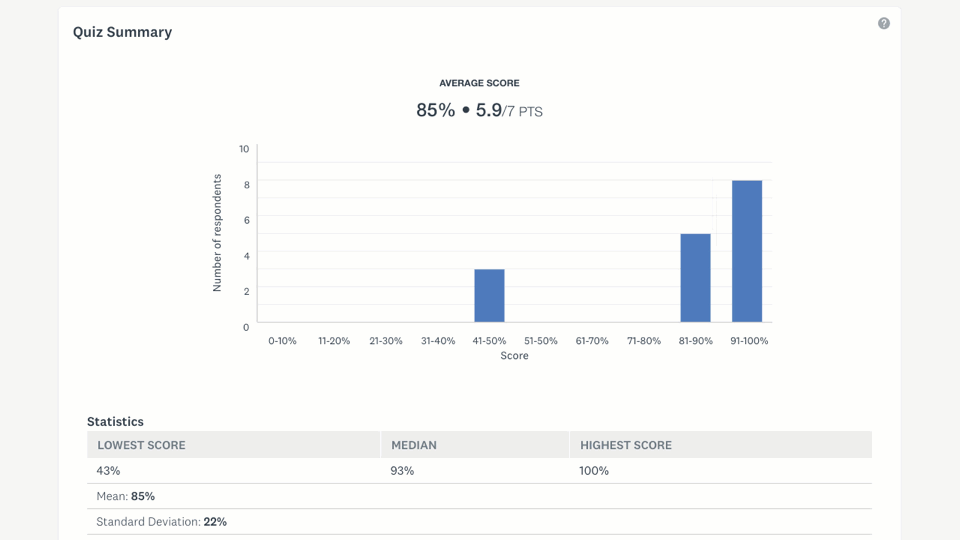
Общая сводка теста
Сводка теста вверху страницы «Анализ результатов» показывает успехи каждого участника в прохождении текста.
Можно применить фильтр или правила сравнения для выделения определенного подмножества данных. Все примененные фильтры и правила сравнения отражаются в сводных данных по тесту. Правила отображения не отражаются в сводных данных.
Отображаются только ответы с первых 10 страниц. Если в опросе более 10 страниц, экспортируйте ответы, чтобы просмотреть все результаты.
Подробнее о различных частях сводки теста рассказано ниже.
- Средняя оценка теста
- Распределение оценок
- Статистика теста
- Ранжирование вопросов
Статистика для каждого вопроса
Сводка для каждого вопроса теста показывает, как респонденты справились с определенным вопросом.
- Статистика теста
- Варианты ответа
- Показатель
- Ответы
Статистика для отдельных ответов
Отдельные ответы показывают, как каждый респондент ответил на каждый вопрос в опросе, а также сводку теста со следующими данными.
- Сводка теста
- Результаты теста
Следующие типы экспорта включают общую сводку теста и статистику теста по каждому вопросу:
Страницы данных совместного доступа также содержат сводку теста, результаты теста для каждого вопроса и сводку теста для каждого отдельного ответа.